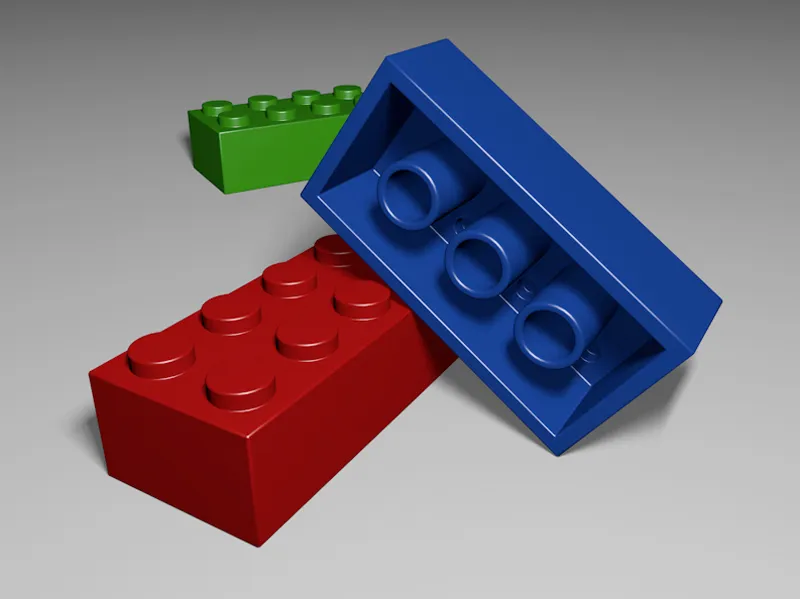Het startobject (en tevens het enige object) van deze tutorial is een parametrisch kubus-object. Het opgegeven aspect ratio in de X-, Y- en Z-afmetingen komt overeen met een bekende 8-steens Lego. Om ervoor te zorgen dat de eenheden, vooral bij latere beveling, niet te klein en onhandig worden, heb ik op een schaal van 100:1 gewerkt.
De opgegeven zijlengten maken van onze kubus de gewenste balk, de bijbehorende segmentaties verdelen de kubus al bij voorbaat, zodat we bij de conversie naar een polygon object direct bruikbare subdivisies krijgen.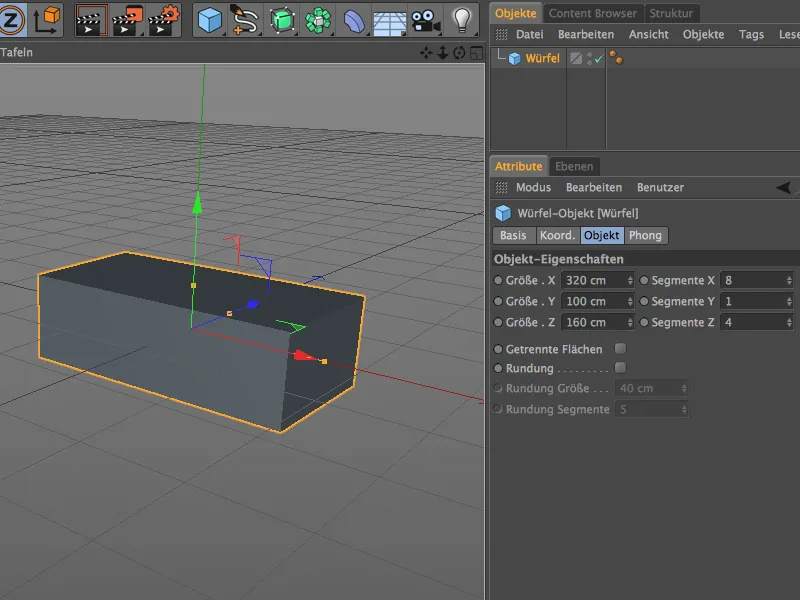
De conversie naar een polygon object doen we met de opdracht Basic Object Convert of de toets C, waardoor we nu een bewerkbare balk voor ons hebben. Laten we beginnen met de bovenkant van de Lego.
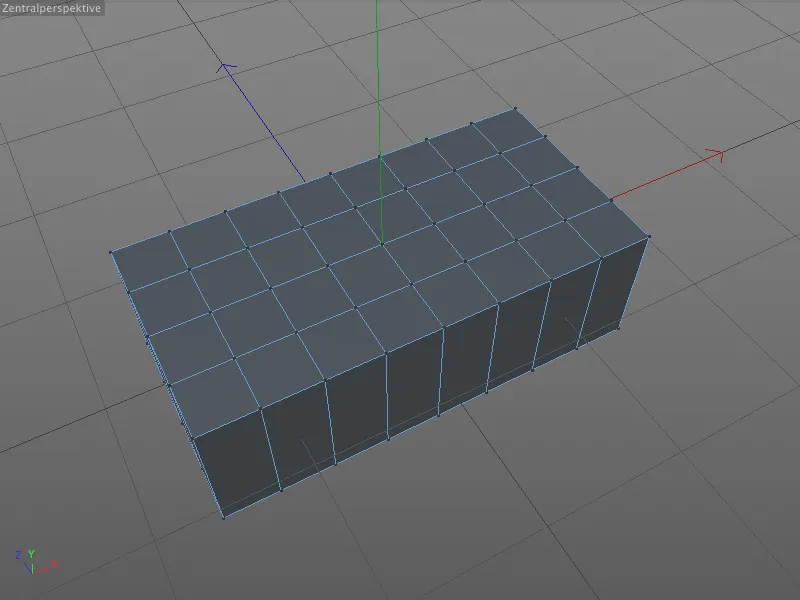
Modelleren van de puntjes aan de bovenkant
Het Bevel-gereedschap komt al snel voor het eerst van pas. Niet om een rand of hoek af te schuinen, maar om vanuit geselecteerde punten cirkels in het oppervlak te maken voor ons.
Hiervoor selecteren we in de puntenbewerkingsmodus de in totaal acht getoonde punten op de bovenkant van de balk met ingedrukte Shift-toets.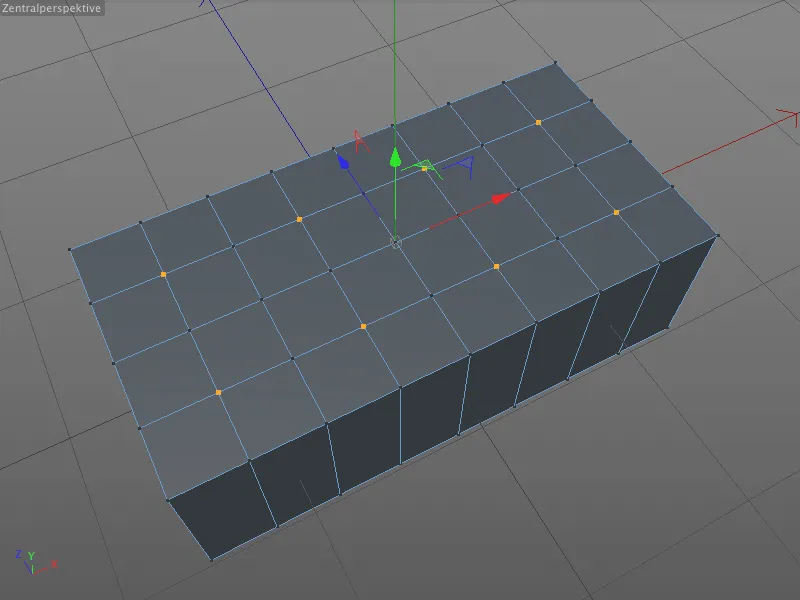
Het Bevel-gereedschap vinden we in het menu Mesh>Creëren, maar omdat we het heel vaak zullen gebruiken, onthouden we liever de toetscombinatie M~S (toetsen M en S achter elkaar indrukken).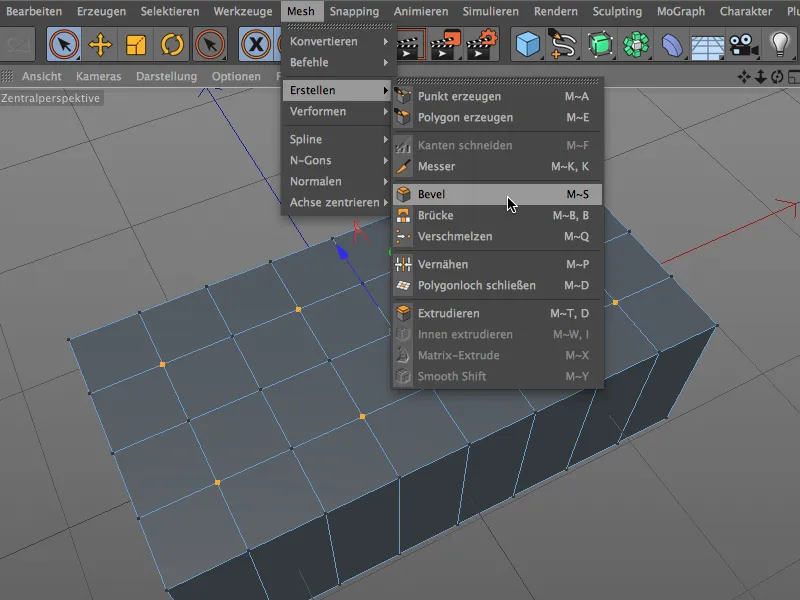
In het instellingendialoog van het Bevel-gereedschap kunnen we de Bevel- en Offset-modi op Fase en Constante Afstand laten staan.
Voor de afgeronde kant geven we als offset de waarde van 25 cm aan, dit komt overeen met de straal van de latere cirkel. Een subdivisie van 6 zorgt voor voldoende segmentering en dus het ronding van de cirkel.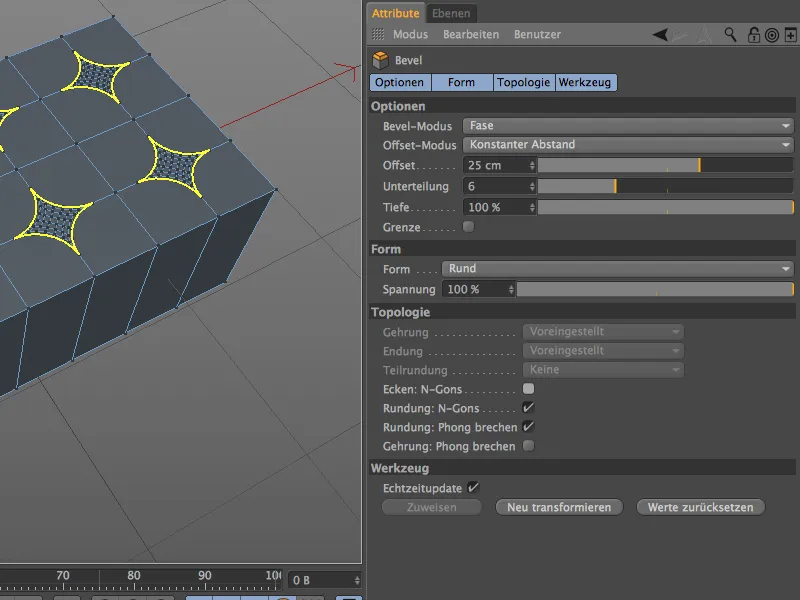
Voordat we de beslissende parameter aanpassen en daadwerkelijk een cirkel krijgen, maken we voor een beter begrip een korte tussenstop. Momenteel hebben we namelijk acht diamantvormige stukken op de balk liggen. Deze stukken zijn ontstaan omdat elk van de acht punten naar de aangrenzende naburige punten toe is afgeschuind. Om hieruit een cirkel te krijgen, moeten we deze in totaal vier afschuiningen per diamant eigenlijk gewoon omdraaien ...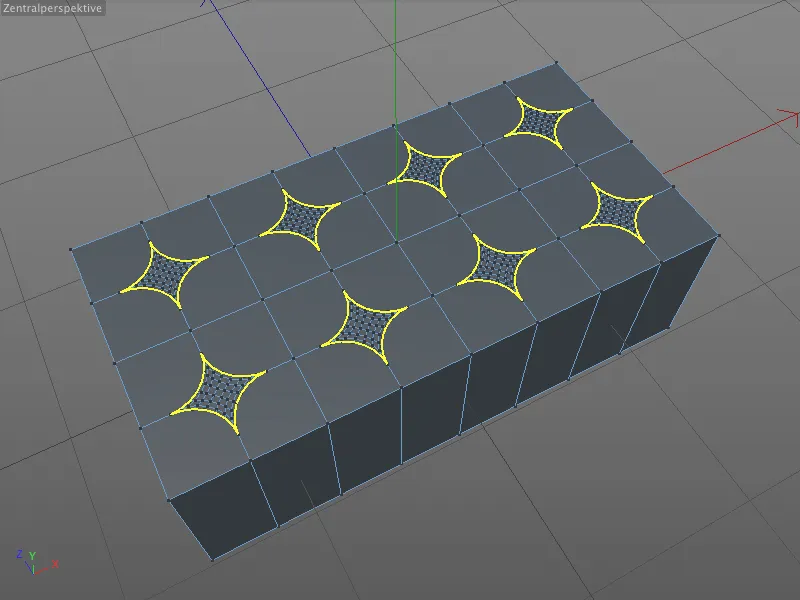
... en dat wordt precies voor ons gedaan door de parameter Diepte. Als we voor de 100% diepte een min-teken plaatsen, draait de afschuining en krijgen we de gewenste cirkels op het oppervlak.
Zodat we met precies deze cirkels en niet de inhoudende polygomen verder kunnen werken, activeren we de optie Hoeken: N-Gons in de sectie Topologie.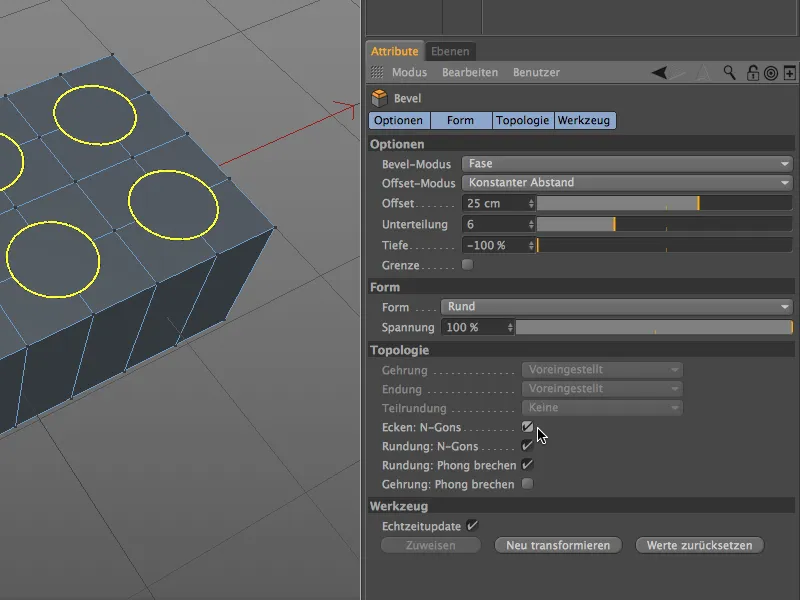
Op deze manier storen de bevattende punten of randen ons niet en de onmiddellijke extrusie vervolgt zonder verstoringen.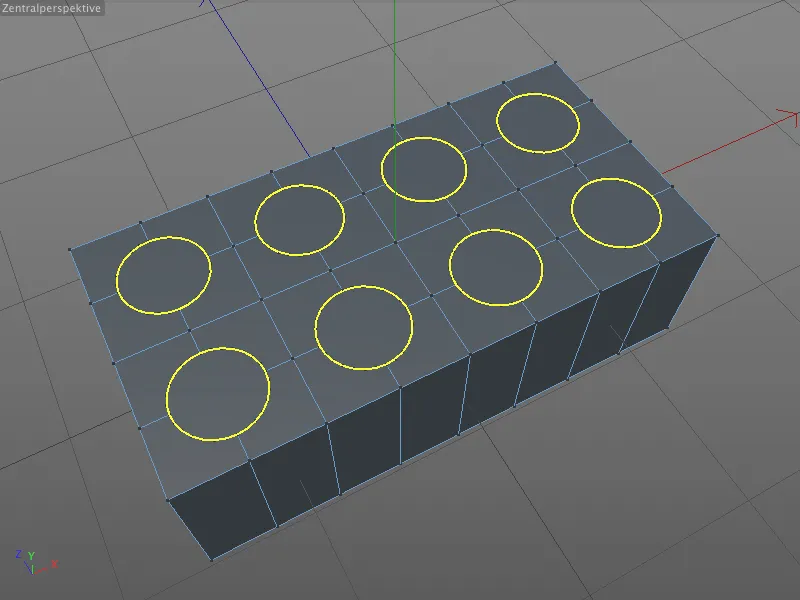
Voordat we hiermee verdergaan, moeten we echter eerst de polygonale cirkels selecteren. Hiervoor activeren we het Live-selectie gereedschap, activeren we de Polygonbewerkingsmodus en selecteren we de in totaal 8 N-Gons één voor één met ingedrukte Shift-toets.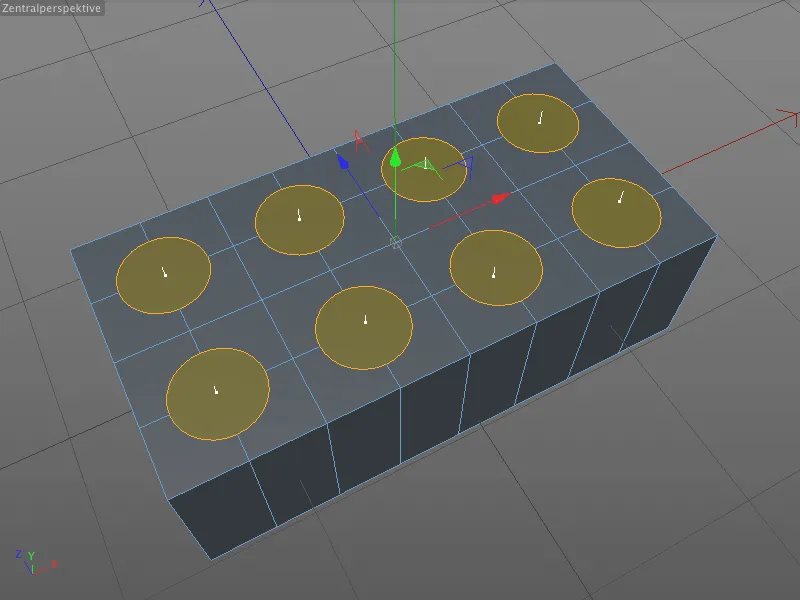
De extrusie naar boven gebeurt natuurlijk met het bekende Extrude-gereedschap (toets D). In het bijbehorende instellingendialoog geven we een offset van 15 cm aan, om de knoppen uit het oppervlak te extruderen.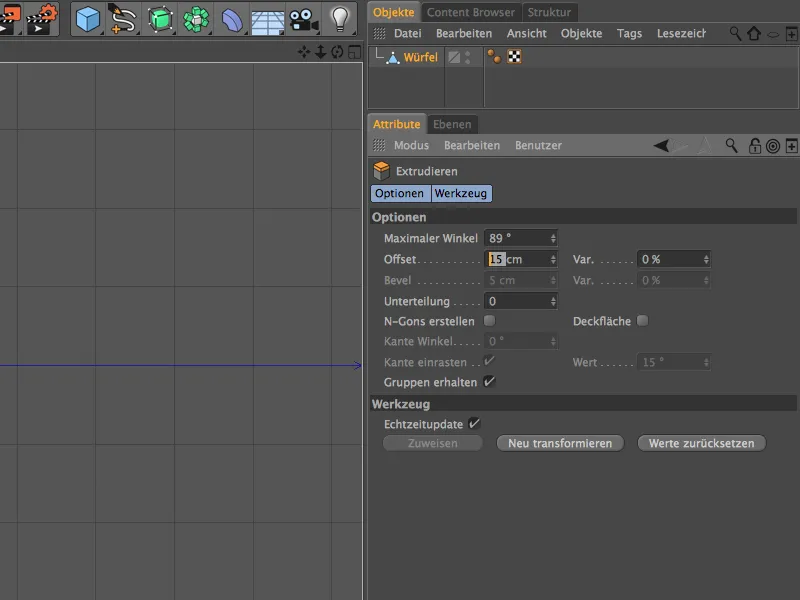
Na deze stap hebben we de in totaal acht noppen op de Lego aangebracht, echter momenteel nog met erg scherpe randen. Maar daarvoor hebben we het Bevel-gereedschap.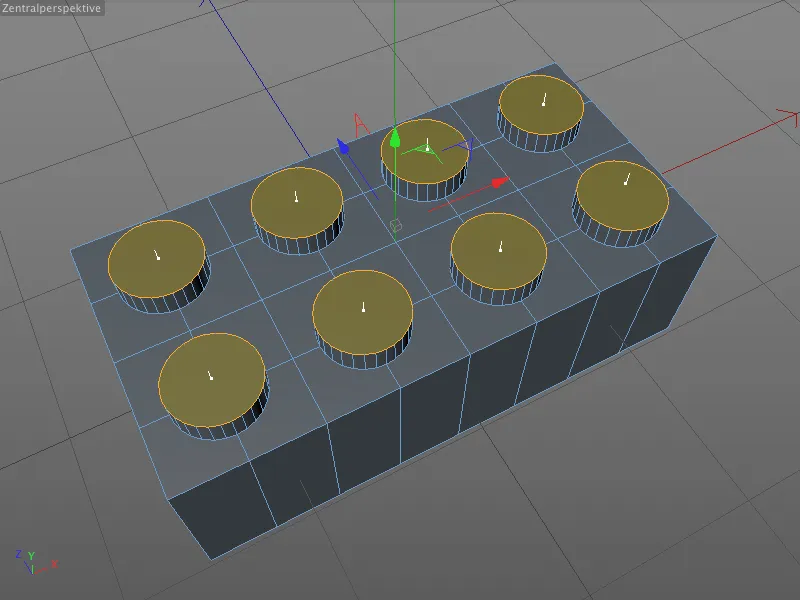
Om de huidige polygon-selectie om te zetten in een rand-selectie, klikken we gewoon met ingedrukte Ctrl-toets op de rand-bewerkingsmodus.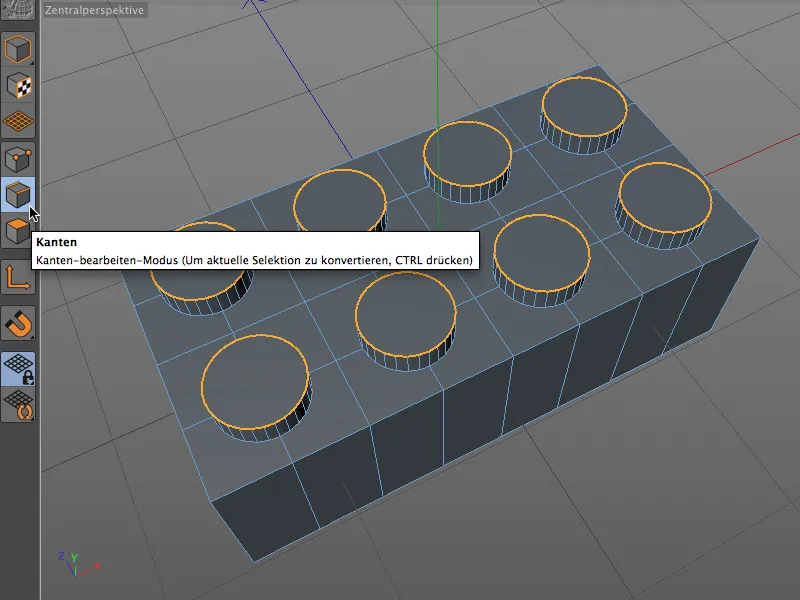
Nu activeren we het Bevel-gereedschap (toetsen M en S) en krijgen we interactieve gereedschappen voor bevelling op de nopranden. Laten we kort bekijken hoe dit interactief in de Editor werkt. We grijpen een willekeurige plek van de bevelling-rand met de muis ...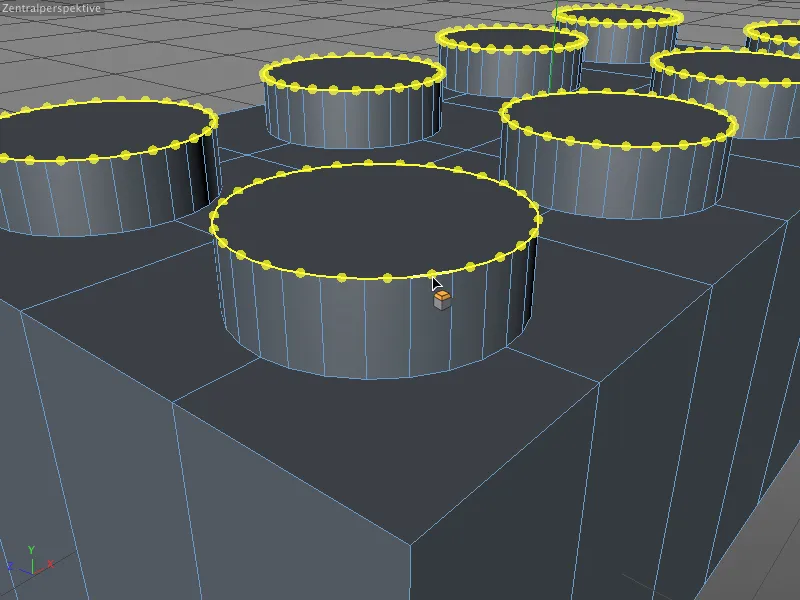
… en trek met de muis de hoogte van de afschuining, dus de offsetwaarde, van de rand af. Zolang we de muisknop ingedrukt houden, kunnen we de offset naar wens aanpassen.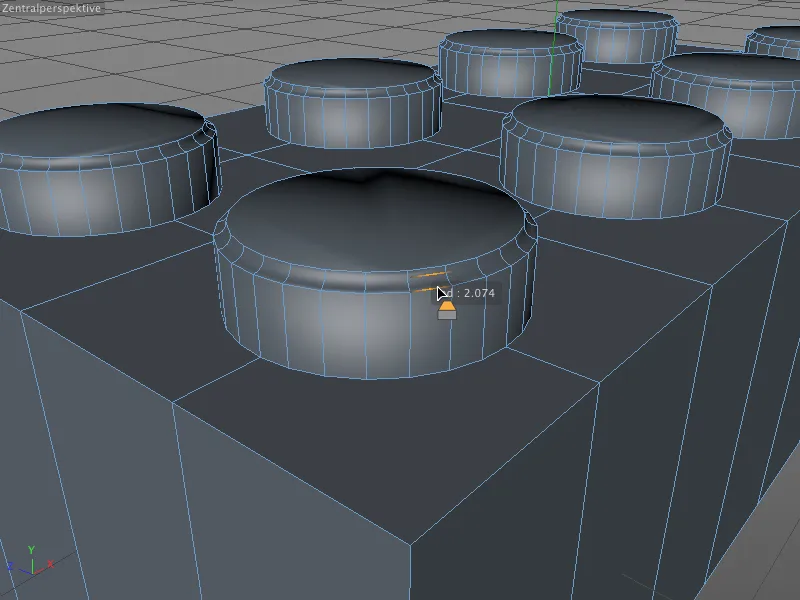
Zodra we de muisknop loslaten, is de offset (tenminste interactief) vastgesteld. In de volgende interactieve stap kunnen we de diepte van de afschuining aanpassen. Hiervoor bewegen we de muiscursor naar een van de ontstane ronde randen bij het afschuinen. Het gereedschapssymbool op de muiscursor verandert en geeft aan dat we nu de diepte van de afschuining bewerken.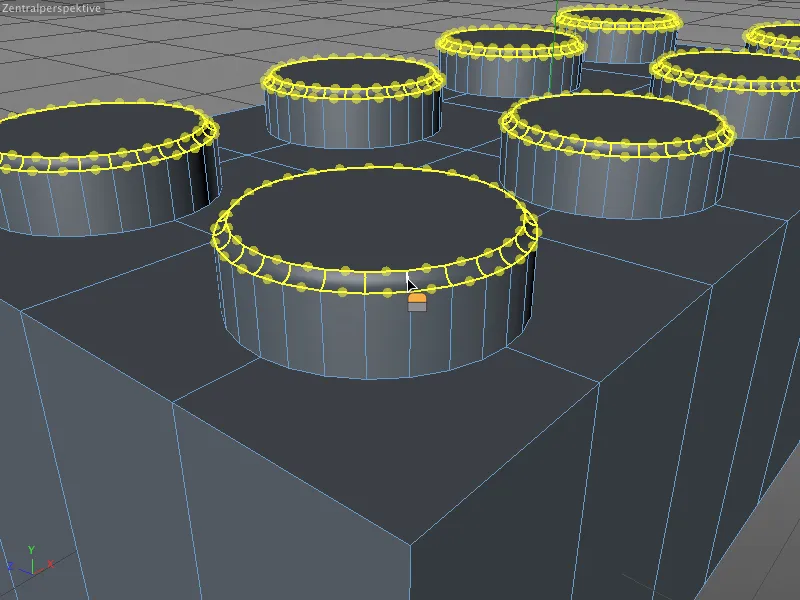
Door met de muis te slepen, veranderen we nu de diepte van de afschuining. Hier hadden we nog een negatieve waarde van de cirkelafscheiding die de rand naar binnen liet afschuinen. Dit kan echter snel interatief naar positief, dus naar buiten worden veranderd.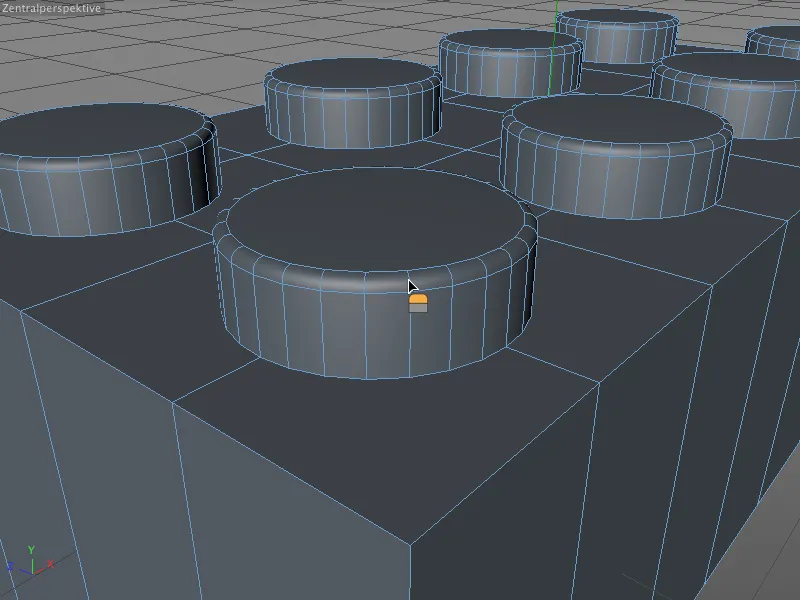
Zodra we ook hier de muisknop loslaten, is de waarde interatief vastgelegd. Indien we nu niet tevreden zijn met de waarde, kunnen we die heel eenvoudig corrigeren of fijnafstemmen via het instellingendialoogvenster van het Bevel-gereedschap. Dit is echter alleen mogelijk totdat een nieuwe Bevel wordt gemaakt of een ander gereedschap wordt geselecteerd.
In ons voorbeeld heb ik de offsetwaarde ingesteld op precies 2 cm, een verdeling van 4 aangegeven en de diepte exact gecorrigeerd naar 100%.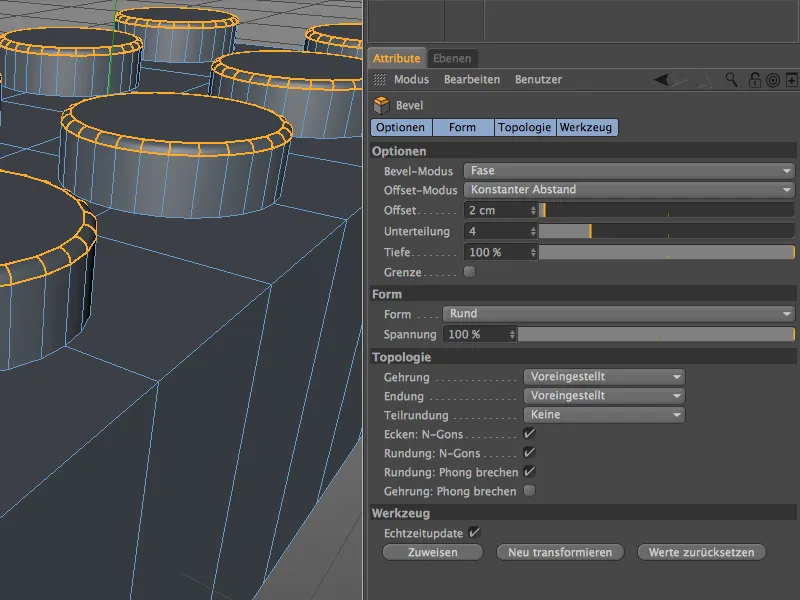
Nadat we de bovenkant van de noppen zacht hebben afgerond, ontbreekt nu nog de overgang naar de bovenkant van de legoblok. Hiervoor selecteren we de lusselectie uit het menu Selecteren en selecteren in de kantbewerkingsmodus de in totaal acht randen rond de noppen achtereenvolgens met de ingedrukte shift-toets.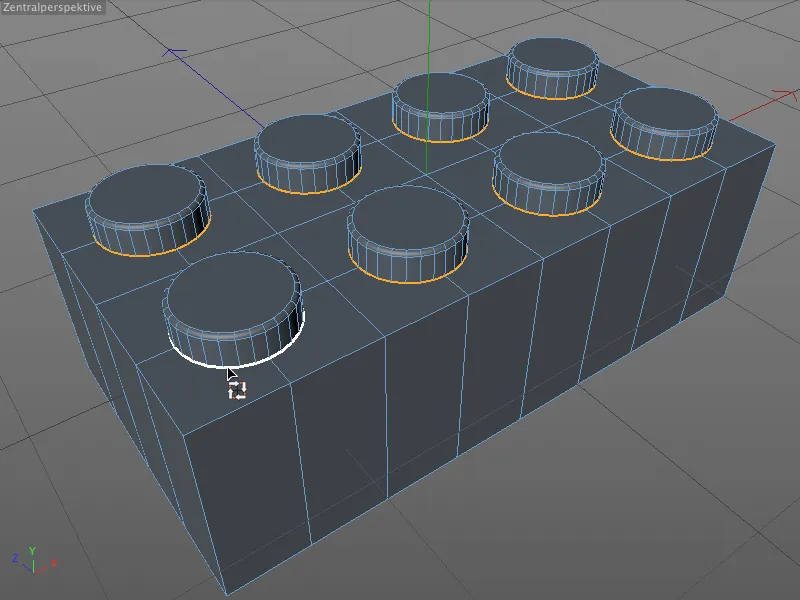
We activeren het Bevel-gereedschap (toetsen M en S), en kunnen snel interactief een adequate waarde voor de offset bepalen, …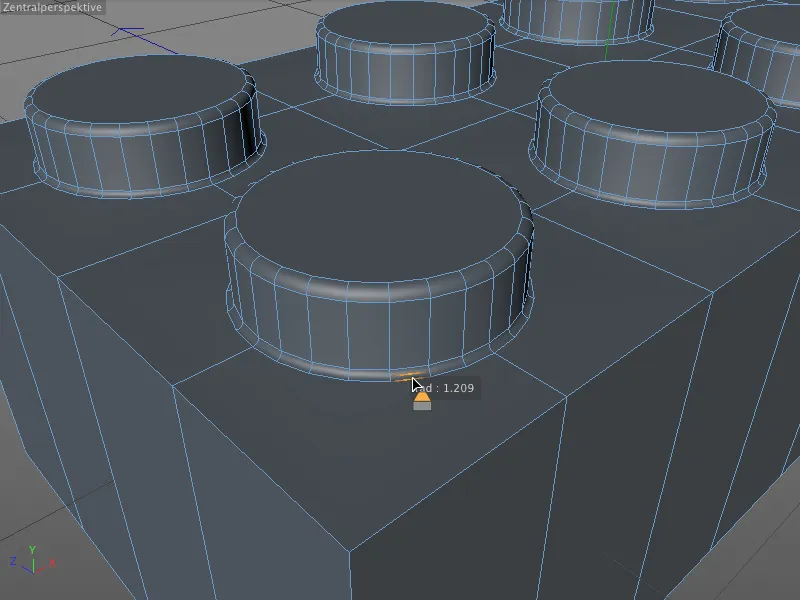
… die we vervolgens via de Attribuutbeheerder naar de waarde van 1 cm gladstrijken en voorzien van een voldoende aantal verdelingen. Voor deze zeer kleine naadjes bij de noppen zouden drie verdelingen voldoende moeten zijn.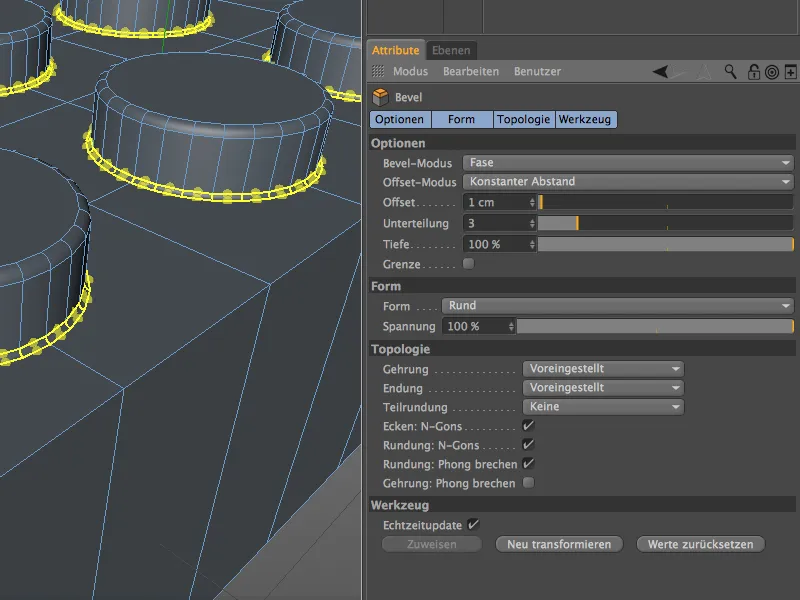
Modelleren van de holte aan de onderkant
Met uitzondering van de buitenkanten is de bovenkant nu klaar, dus nu gaan we verder met de complexere onderkant van de legosteen. Op dit moment hebben we echter nog niet eens een holte waarin we de belangrijke buizen voor de steekverbinding kunnen plaatsen.
We draaien de weergave in de editor zo dat we de onderkant van de steen goed kunnen overzien. Vervolgens activeren we de polygoon-bewerkingsmodus en selecteren alle polygoon onderaan de kubus.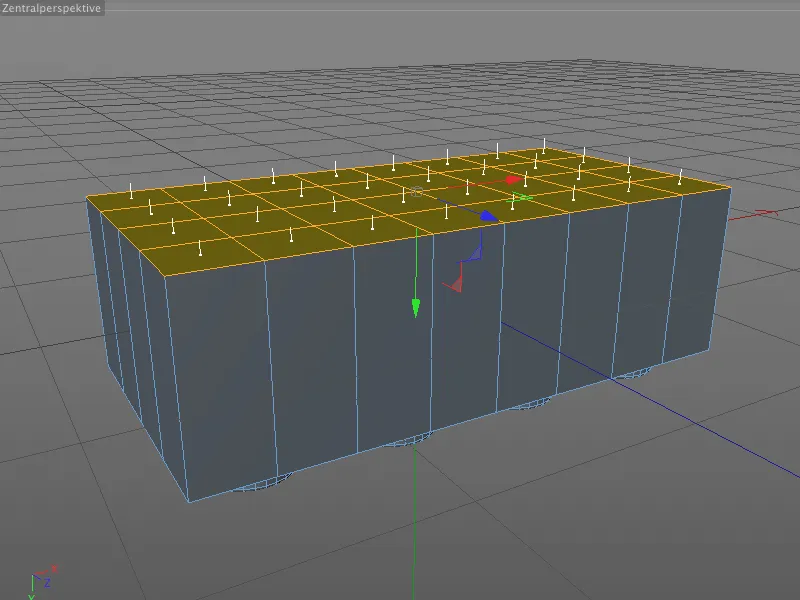
Met een interne extrusie creëren we nu een nieuwe omsluitende rand op basis van de materiaaldikte, waarbij we de bestaande binnenliggende punten behouden tegen ongewenste schaling of verplaatsing.
Het Binnen-extrudeer-gereedschap krijgen we door op de toets I te drukken; in het bijbehorende instellingendialoogvenster geven we een offsetwaarde van 15 cm op voor de latere muur van de legosteen.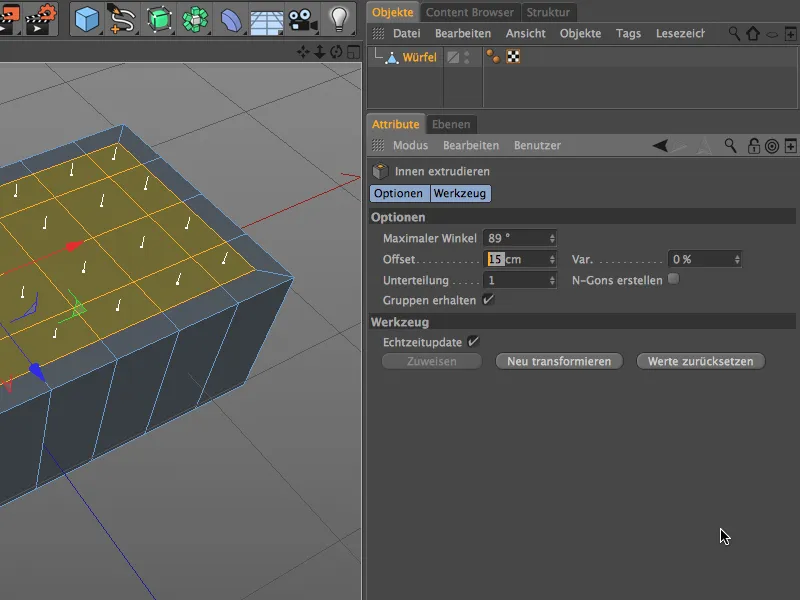
Hier nogmaals overzichtelijk weergegeven. De vanaf het begin bestaande segmenteringen zijn na deze stap ongewijzigd aanwezig, zodat bij de verdere uitwerking alles nog steeds overeenkomt met de reeds voltooide bovenkant van de legosteen.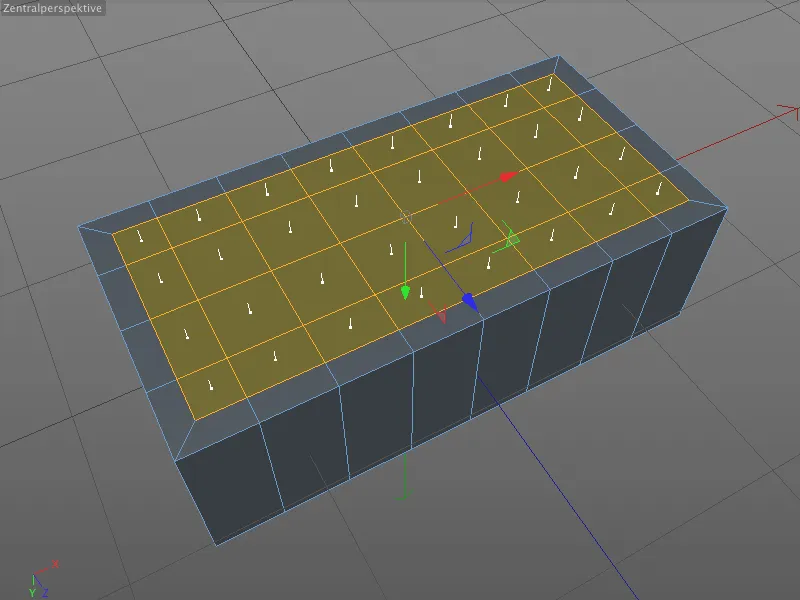
De bestaande polygoonselectie blijft actief, aangezien we deze nodig hebben in de volgende extrusiestap voor de holte. We schakelen simpelweg over naar het normale Extruderen-gereedschap (toets D) en geven daar in het instellingendialoogvenster een offsetwaarde van -90 cm op.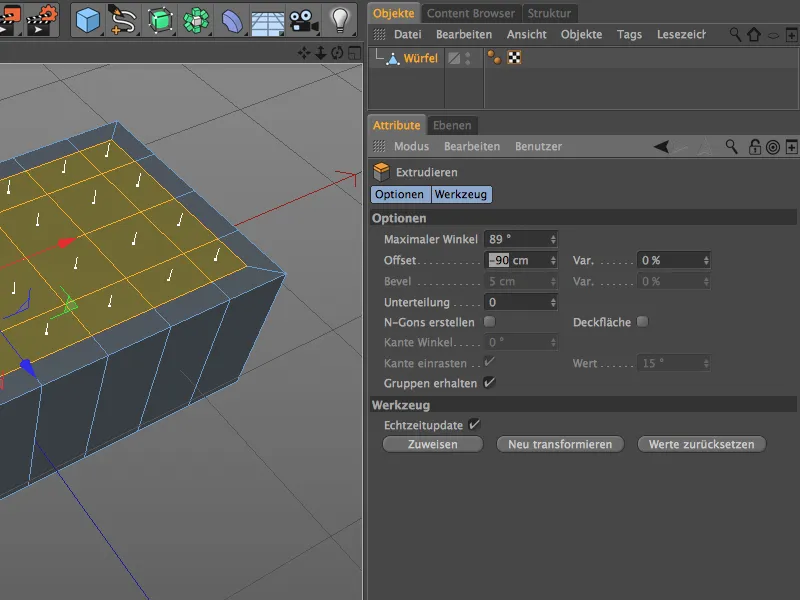
Nu is de hoognodige holte aanwezig; laten we doorgaan met de verdere uitwerking van het binnenwerk van de legosteen. Strikt genomen is de holte nog niet volledig uitgewerkt, omdat ook de noppen zich aan de onderkant laten zien door kleine inkepingen.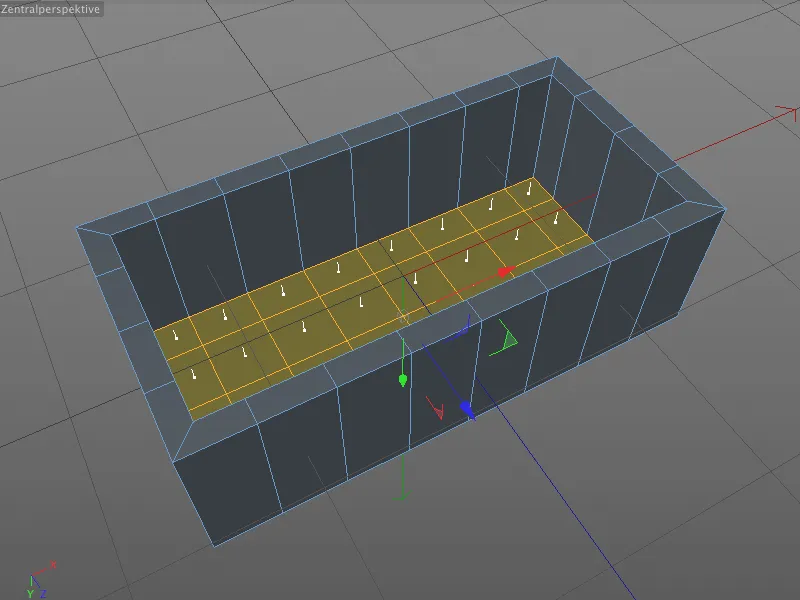
Analoog aan de bovenkant van de Legostein selecteren we aan de binnenzijde in de puntbewerkingsmodus de in totaal acht punten in het midden op de positie van de noppen. Omdat we bij het extruderen van de holte geometrische verschuivingen hebben vermeden, kunnen we er zeker van zijn dat alle posities correct zijn.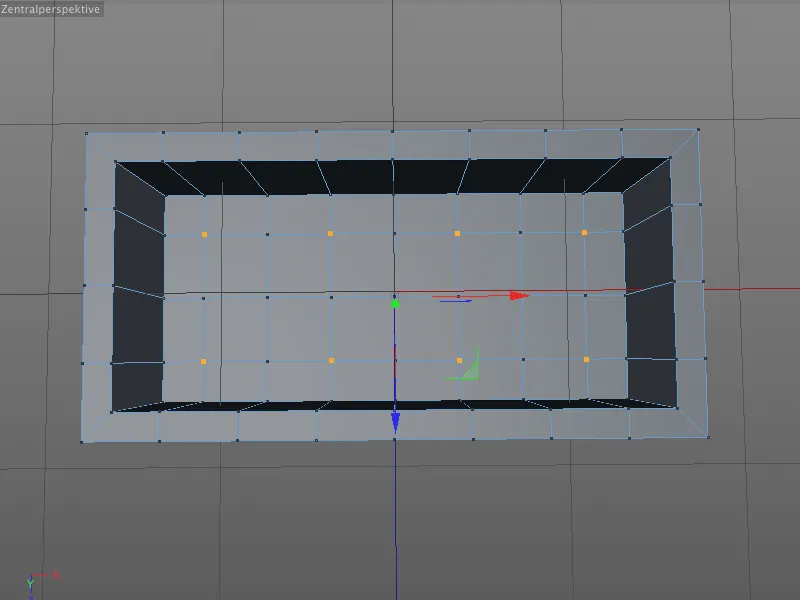
We roepen het Afschuining-tool (toetsen M en S) op en beperken ons deze keer tot het invoeren van de juiste parameters in de Attribuutbeheerder. De straal van de cirkels ontstaat uit de offsetwaarde van 10 cm, de verdeling van 5 is eerder te hoog dan te laag en de dikte van -100% zorgt er opnieuw voor dat de afschuiningen samenkomen tot een cirkel.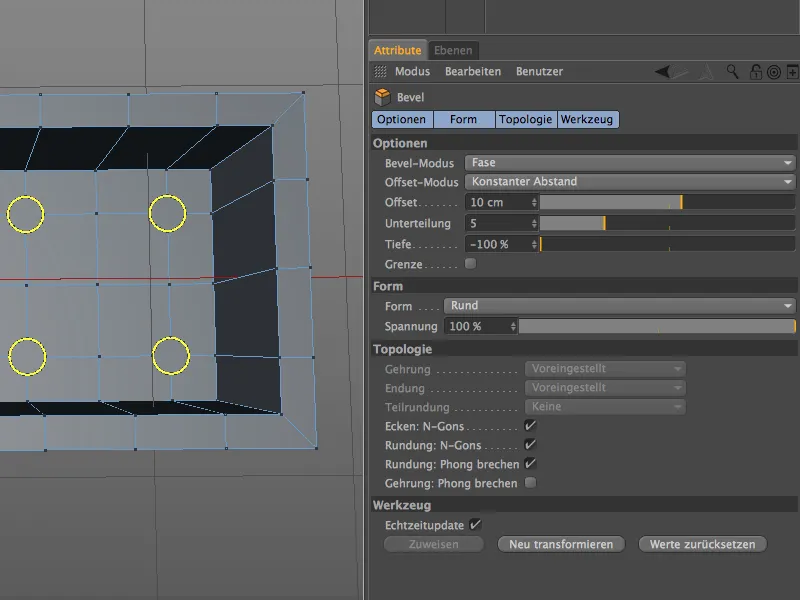
Nadat we de cirkels in het oppervlak hebben afgeschuind, schakelen we naar de polygon-bewerkingsmodus, om de acht N-gons voor het extruderen van de holtes binnen de noppen te selecteren.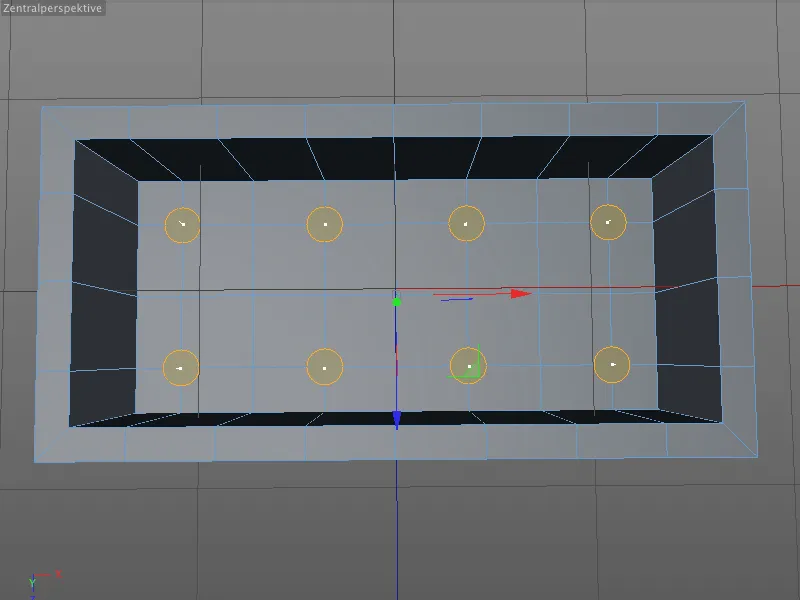
We roepen het Extrudeer-tool (toets D) op en geven in de bijbehorende instellingendialoog een offsetwaarde van -15 cm aan. Wie heeft meegeteld, weet dat we nu al een stukje binnen de noppen zitten.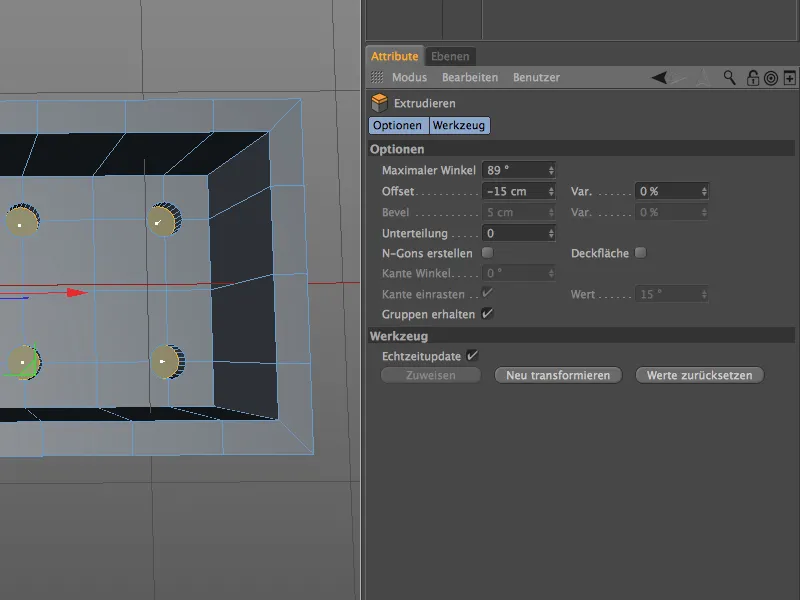
Om de huidige selectie meteen te gebruiken voor het afschuinen van de binnenranden, schakelen we van de polygon-bewerkings- naar de randbewerkingsmodus, zoals gebruikelijk door te klikken met ingedrukte Ctrl- toets, en krijgen we de bijbehorende randselectie.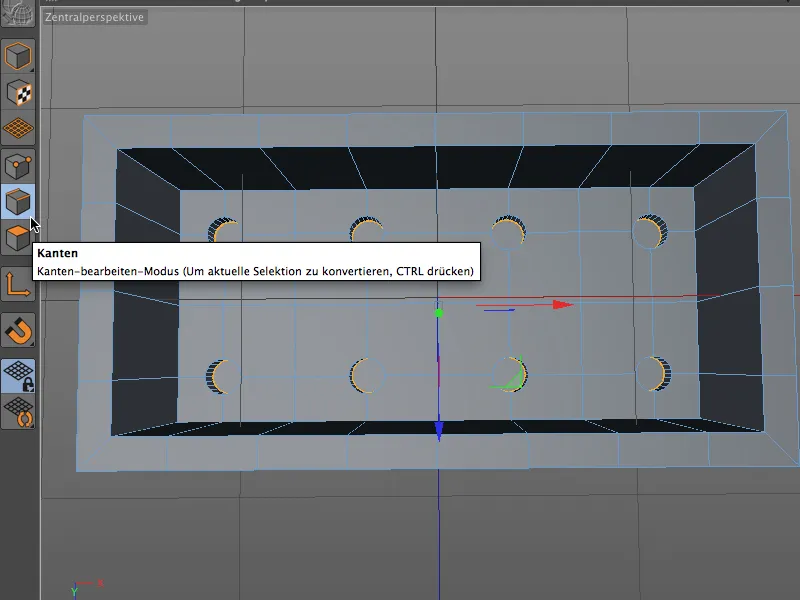
Toegegeven, de binnenrand van de noppenholte zal zelden te zien zijn, maar het Afschuining-tool (toetsen M en S) maakt het ons echt gemakkelijk. Een offsetwaarde van 1 cm bij een drievoudige verdeling is voldoende.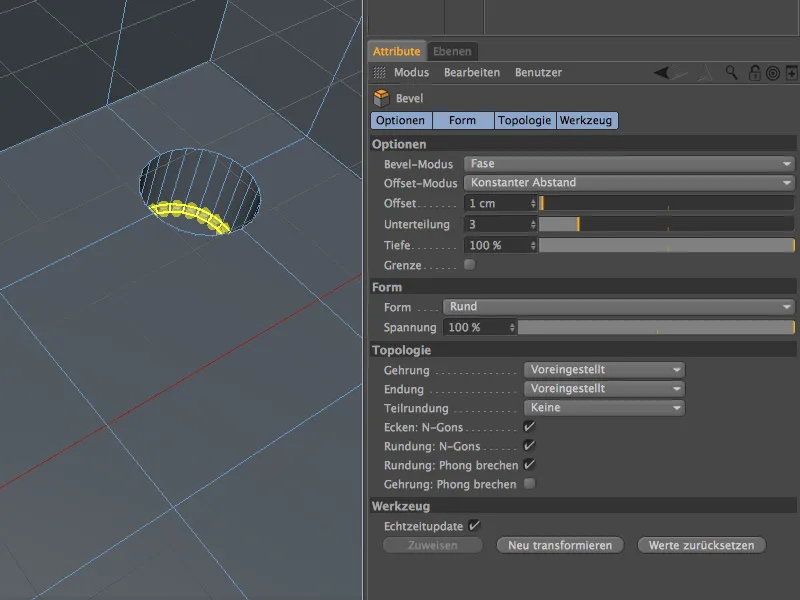
Voor de overgang van de noppenholtes naar de onderkant van de Legostein hebben we ook het Afschuining-tool nodig. Voordat we echter met de lusselectie in de randbewerkingsmodus de acht cirkels op de bodem van de Legostein samen met ingedrukte Shift-toets selecteren.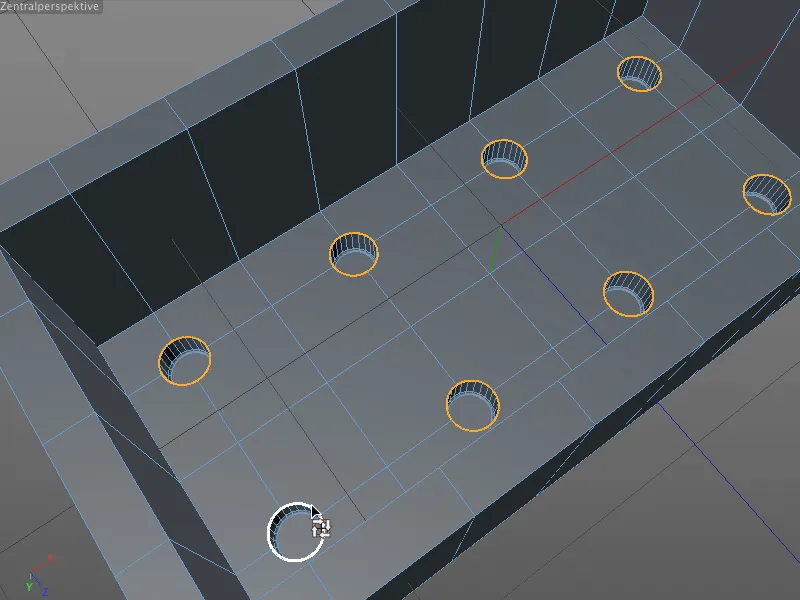
Het is maar goed dat het Afschuining-tool de instellingen van de vorige bewerkingsstap onthoudt, omdat we na het oproepen van het gereedschap alleen maar op de knop Nieuw transformeren hoeven te klikken en de juiste afschuiningen aan de onderkant van de Legostein-inhoud krijgen.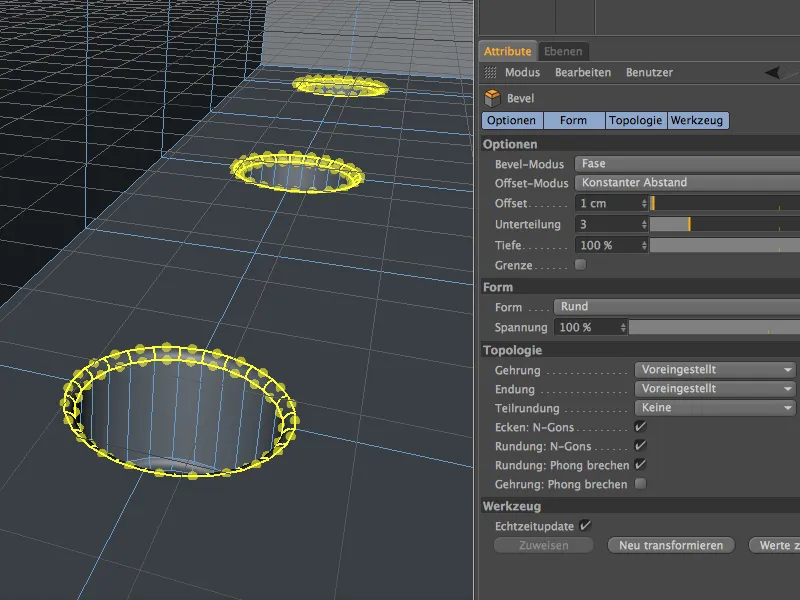
Modelleren van de bevestigingsbuizen
Zeer belangrijk voor de stabiliteit van een Lego-constructie zijn de holle bevestigingsbuizen in de binnenkant van de Legostein. De 8-stud blok heeft in totaal drie van deze buizen, die elk in het midden tussen de noppen zitten.
We schakelen over naar de puntbewerkingsmodus en selecteren met het Live-selectie-tool de drie punten aan de binnenzijde op de genoemde plaatsen.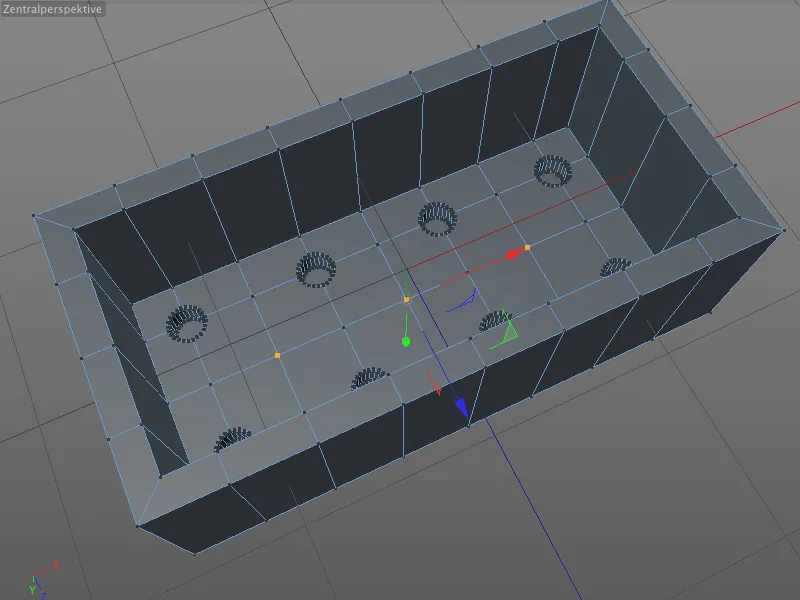
Vanuit deze drie punten ontstaan door afschuinen weer polygonale cirkels in de geometrie, waaruit we de bevestigingsbuizen extruderen. De procedure is bekend: we activeren het Afschuining-tool (toetsen M en S), geven de straal van de buis aan via de offset-waarde van 30 cm en kiezen voor een relatief hoog aantal verdelingen van minstens 6. In vergelijking met de noppen en inkepingen zijn de buizen relatief groot en duidelijk herkenbaar, daarom mogen we hier niet besparen op verdelingen.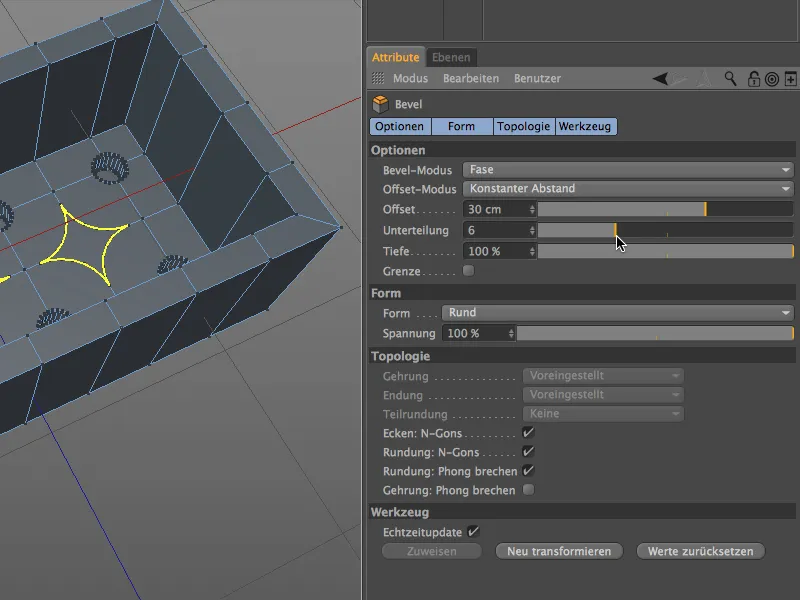
Nu stellen we de dikte in op -100% en krijgen we de gewenste cirkelvormige N-gons voor de extrusie van de holle bevestigingsbuizen.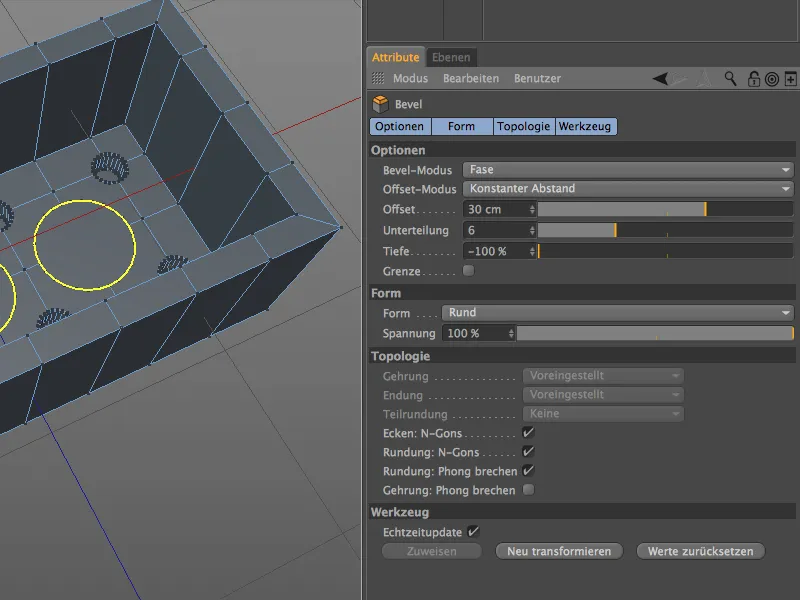
Om de N-gons te extruderen schakelen we over naar de polygon-bewerkingsmodus en selecteren we de drie cirkelvormige polygonen met het Live-Selectie-gereedschap.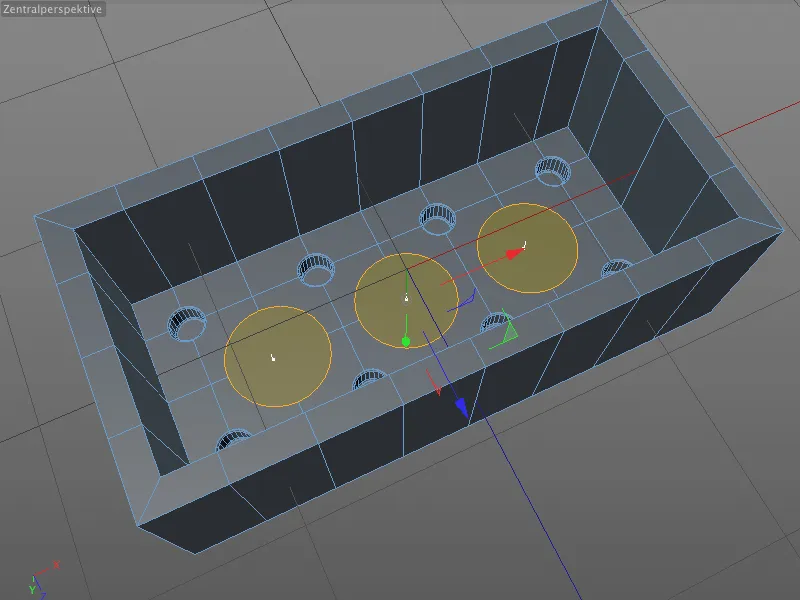
In het instellingendialoog van het Extrudeer-tool geven we een offset-waarde van 90 cm op voor de extrusie omhoog. Aangezien we de holte van de Legostein hebben gecreëerd met een negatieve extrusie van -90 cm, bevindt de bovenkant van de buis zich dus gelijk met de onderkant van de Legostein.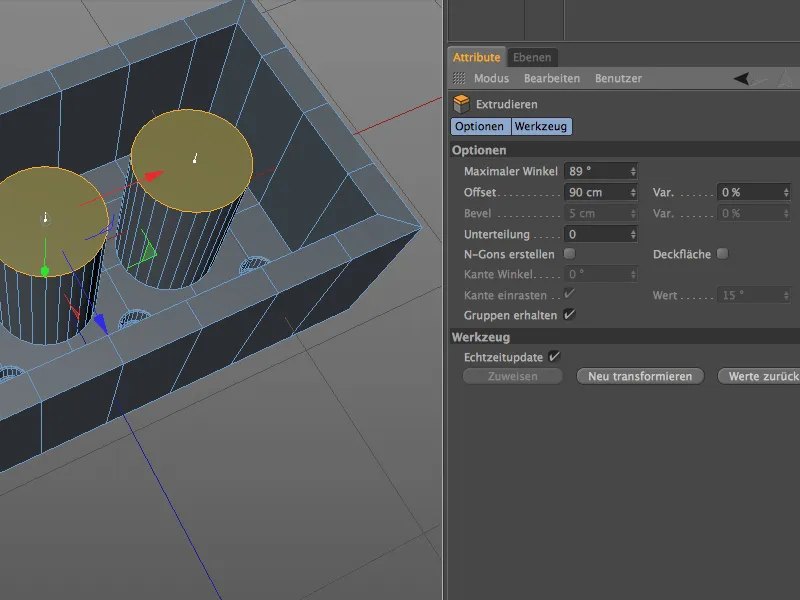
Om van de geëxtrudeerde pen nu ook een buis te maken, voegen we meteen een interne extrusie toe aan de nog geselecteerde polygonen. Het Intern extrudeer-gereedschap roepen we op met de toets I, een Verschil-waarde van 8 cm vermindert de interne straal van de latere holte met deze gewenste waarde.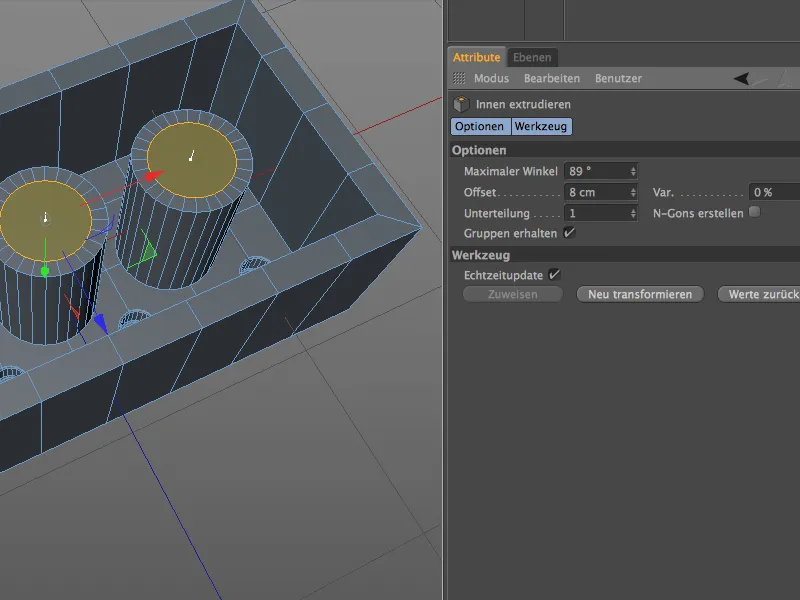
Met aansluitend een normale extrusie (toets D) naar beneden creëren we nu de holte voor de buis. De waarde van -90 cm komt overeen met de hoogte van de interne ruimte van onze Legokop, zodat we hier ook weer vlak met het binnenoppervlak liggen.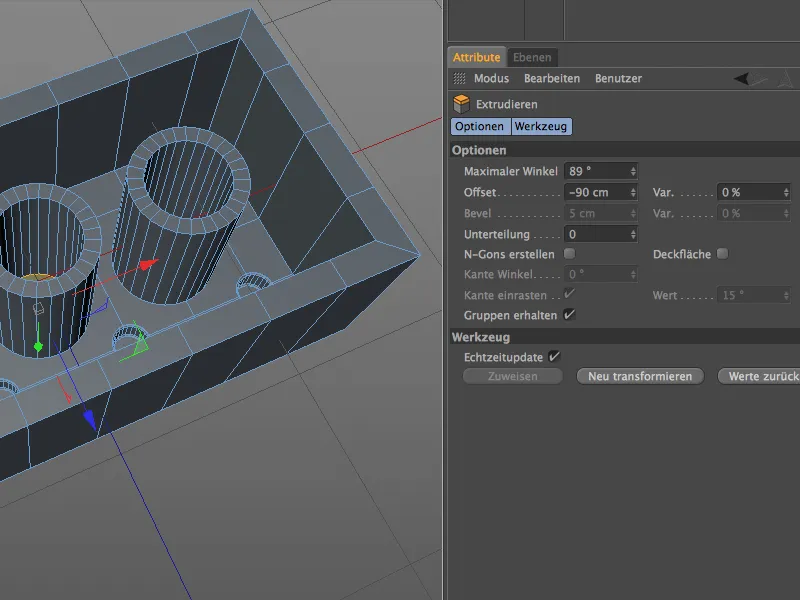
Omdat de drie polygonen momenteel nog geselecteerd zijn, maken we gebruik van de gelegenheid om de huidige Polygon-selectie meteen om te zetten in een Rand-selectie. Hiervoor schakelen we opnieuw met ingedrukte toets Ctrl- of Cmd-toets naar de Randbewerkingsmodus.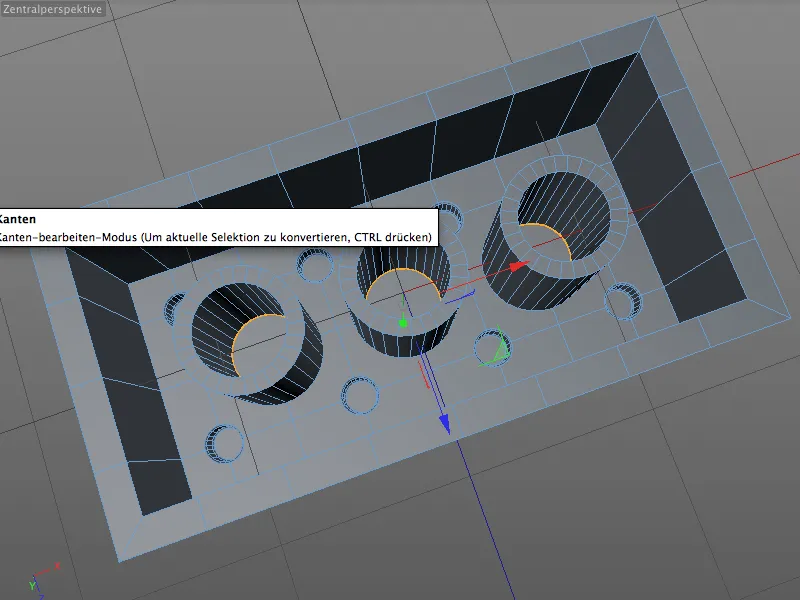
Zo kunnen we nu comfortabel de onderste rand in de binnenste ruimte van de buis afschuinen. We roepen opnieuw het Afschrägen-gereedschap op met de toetsen M en S en geven daar een Verschil-waarde van 2 cm bij een Onderverdeling van hoogstens 4. Vergeet niet de Diepte-waarde op 100% in te stellen, zodat de afronding op de overgang naar het oppervlak concaaf uitvalt.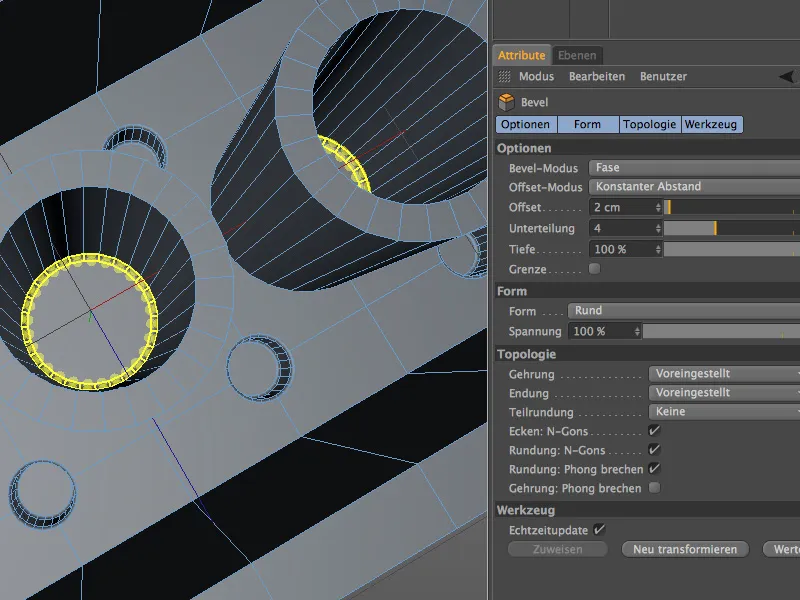
De bovenranden van de bevestigingsbuizen zijn relatief sterk afgerond, zodat het in elkaar zetten van de Legostenen gemakkelijk gaat. Om ook deze randen van een Afschuining te voorzien, selecteren we de in totaal 6 cirkelvormige binnen- en buitenranden aan de bovenkant van de drie buizen met de Loop-selectie en de ingedrukte Shift-toets.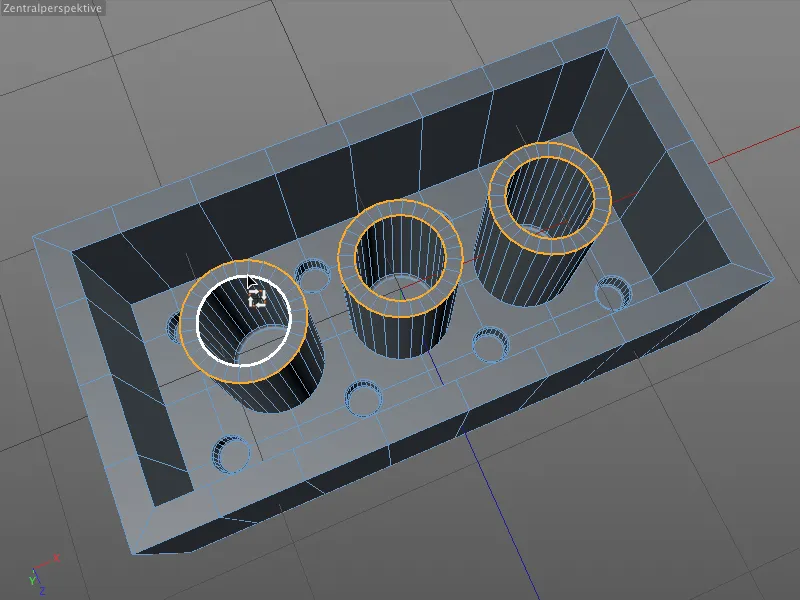
Het Afschuinen van alle zes randen van de buis kunnen we in één keer doen, want de Afschuin-stralen moeten aan de binnen- en buitenkant identiek zijn. We roepen dus het Afschuin-gereedschap (toetsen M en S) op en geven een Verschil-waarde van 3 cm voor de Afschuin-hoogte. Aangezien de bovenkant van de bevestigingsbuis goed zichtbaar zal zijn, worden de afschuiningen ook voorzien van voldoende hoge Onderverdeling van 5. De Diepte-waarde van 100% past bij de binnen- en buitenrand van de buis.
Geven we de drie buizen nog een zachte overgang naar het binnenoppervlak van de Legosteen. We selecteren met de Loop-selectie de drie cirkelvormig lopende randen met ingedrukte Shift-toets samen uit, …
… roepen het Afschuin-gereedschap (toetsen M en S) op en brengen een afschuining aan met een Verschil-waarde van 2 cm en een viervoudige Onderverdeling voor de zachte overgang naar het oppervlak.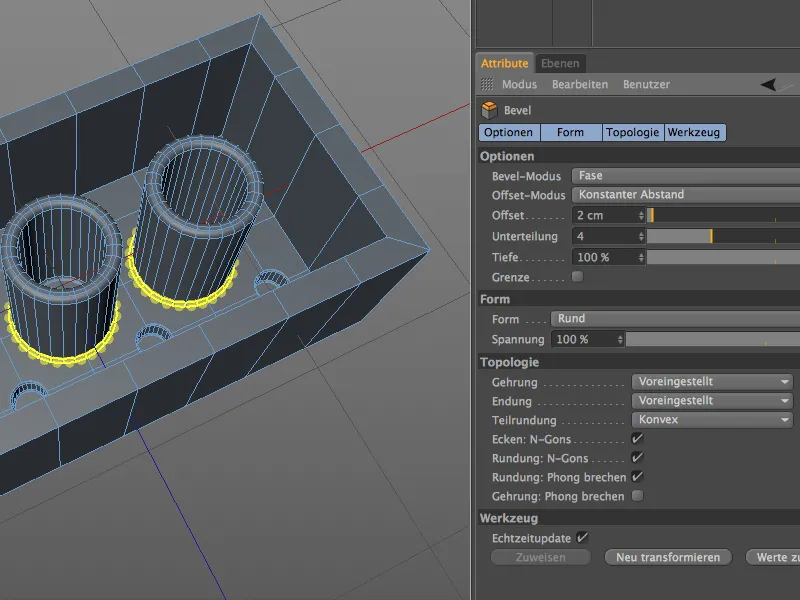
Na deze stap zijn ook de drie holle bevestigingsbuizen van de Legosteen klaar. Wat nu nog stoort, zijn de perfect scherpe binnen- en buitenranden van de Legosteen.
Afschuinen van de binnen- en buitenranden
Hoe eenvoudig deze laatste taken van deze zelfstudie ook mogen klinken, bij het afschuinen is het belangrijk dat we altijd de samenhang van de Afschuin-randen in overweging nemen. In het geval van de interne ruimte moeten we niet alleen kijken naar de randen die parallel lopen aan het XZ-vlak aan de boven- en onderkant van de Legosteen, maar moeten we ook de haaks daarop staande hoeken in gedachten houden.
Om hier homogene afschuiningen te krijgen, selecteren en afschuinen we deze interieur-randen samen. We kiezen eerst de omlopende randen aan de boven- en onderkant met de Loop-selectie en selecteren vervolgens met de nog steeds ingedrukte Shift-toets en de Live-selectie de vier randen aan de hoeken van de interne ruimte.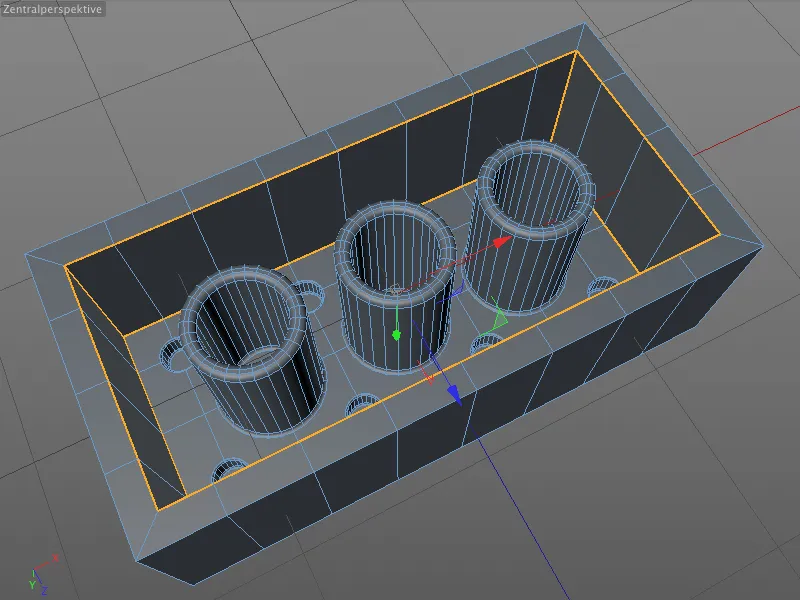
Zelfs als Legostenen vrij scherp zijn, draagt een kleine afschuining aanzienlijk bij aan een realistischere uitstraling van het model. De te afschuinen randen zijn reeds geselecteerd, zodat we alleen het Afschuin-gereedschap hoeven te roepen (toetsen M en S) en een kleine Verschil-waarde van 2 cm bij een drievoudige Onderverdeling moeten opgeven.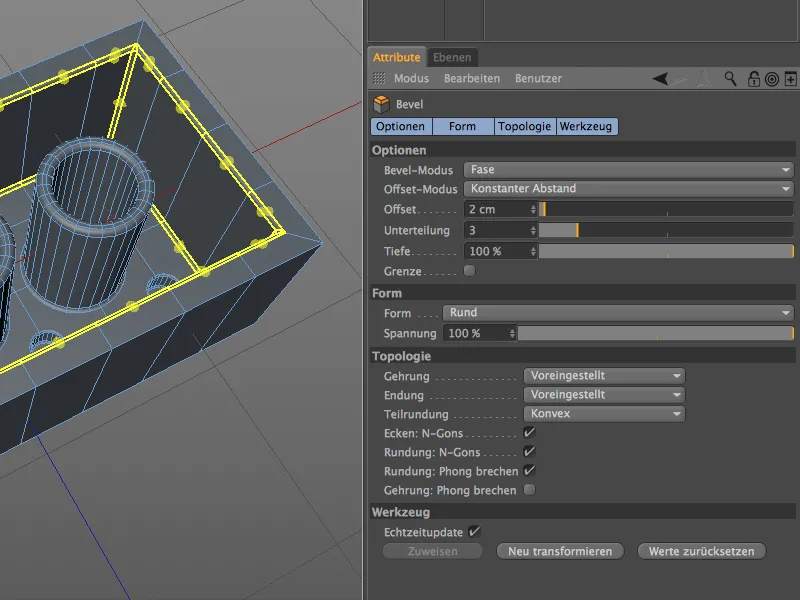
Laten we nu kort het kritische detail van de samengestelde Bevel-randen bekijken. In het instellingendialoogvenster van het Bevel-gereedschap hebben we op de topologiepagina onder afschuining verschillende mogelijkheden om deze hoek vorm te geven. In ons geval is de standaardafschuining een goede keuze, omdat deze een zeer zachte, onopvallende hoek genereert. Je kunt op dit moment ook de andere afschuining-methoden testen en ontdekken.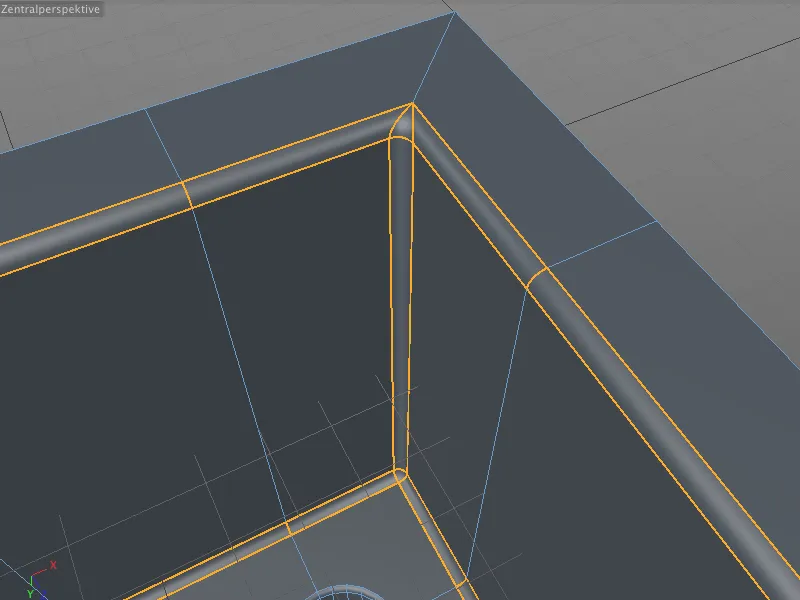
Een blik op het model zonder selectie bevestigt dat de afgeschuinde binnen- en buitenranden netjes verlopen en niet te zacht of rond zijn. De binnenkant van de LEGO-steen is dus volledig gemodelleerd, zodat we nu kunnen beginnen met de afronding van de bovenkant.
Ook bij de afronding van de boven- of buitenkant van de LEGO-steen is de samenhang van de Bevel-randen belangrijk. Net als aan de binnenkant hebben we opnieuw loodrecht op elkaar staande randen, daarom selecteren we weer met de Loop-selectie eerst de rondlopende buitenranden aan de boven- en onderkant en vervolgens met de Shift-toets ingedrukt de loodrecht daartegenover staande buitenranden van de LEGO-steen.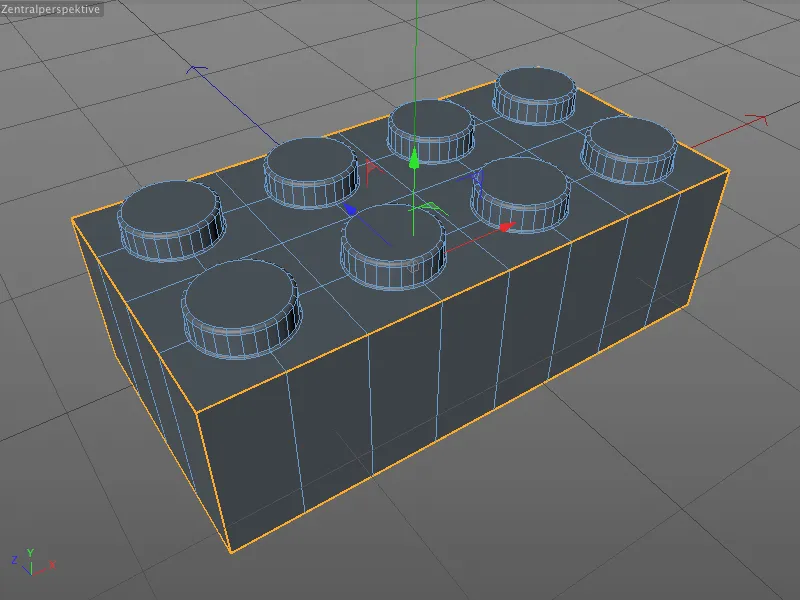
Nu kunnen we het Bevel-gereedschap oproepen (toetsen M en S) en eenvoudig de reeds voor de binnenkant van de LEGO-steen gebruikte Offset-, Onderverdelings- en Diepte-waarden behouden of overnemen.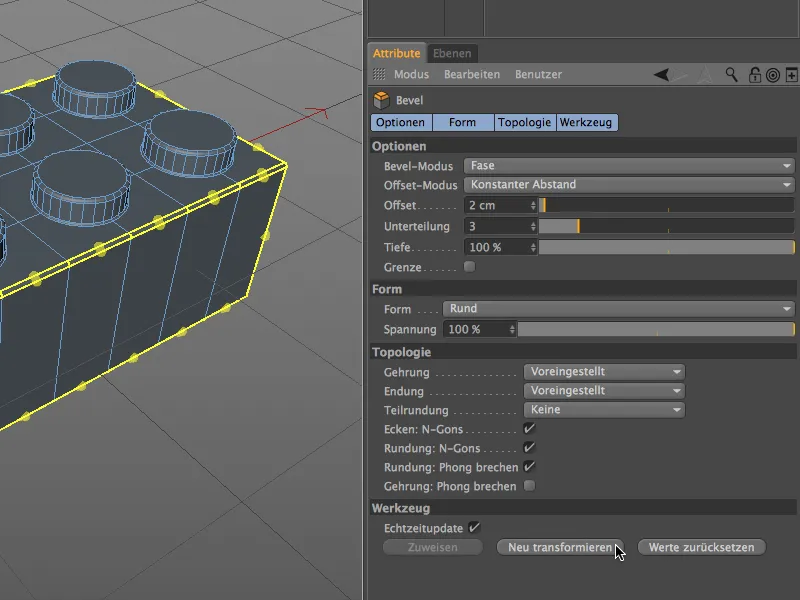
Als we inzoomen op een hoek van de LEGO-steen, kunnen we zien dat de standaard afschuining-methode ook aan de buitenkant van de baksteen gladde en onopvallende randen en hoeken genereert.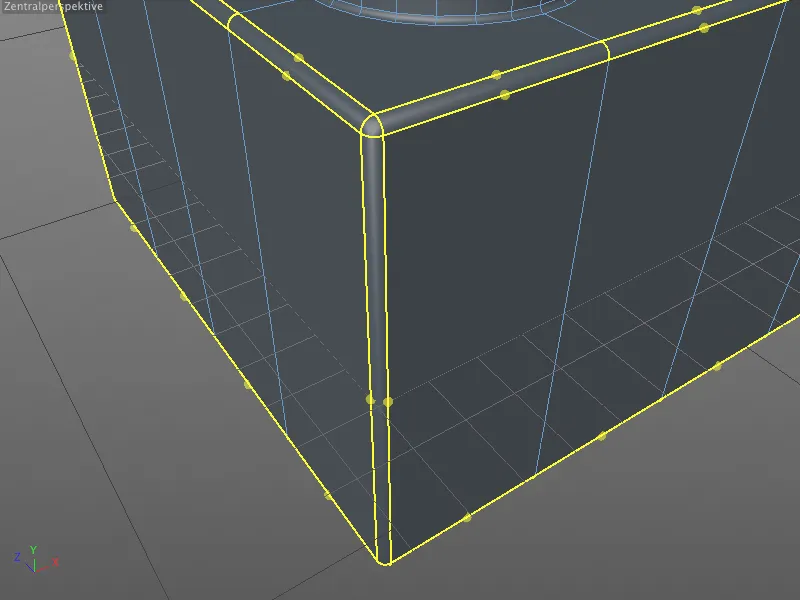
Na deze laatste bewerking is onze LEGO-steen eindelijk klaar. Alleen het bedrijfslogo op de noppen ontbreekt, maar dat is niet relevant voor deze tutorial over het Bevel-gereedschap in CINEMA 4D Release 15.
Met een paar felle kleuren hebben we nu al de eerste bouwstenen in onze LEGO-doos. Op dezelfde manier kunnen natuurlijk ook alle andere soorten bouwstenen worden gerealiseerd - mits er een passende segmentatie is.
Een conclusie van deze tutorial moet zijn dat we met het nieuwe Bevel-gereedschap eindelijk een geweldig hulpmiddel voor technisch modelleren in handen hebben en niet langer afhankelijk zijn van experimenten met de Subdivision Surface-Generator (HyperNURBS).